الإعلانات
يعد إيقاف التشغيل إحدى الوظائف الأساسية لجهاز الكمبيوتر الخاص بك ، ولكن يمكنك استخدام أدوات الطرف الثالث للتحكم بشكل أكبر في ذلك. مجرد النقر على زر إيقاف التشغيل سيكون شيئًا من الماضي.
سنعرض عليك الأدوات التي تساعدك في الحظر والتشغيل الآلي والتسجيل و تسريع عملية الإغلاق 10 طرق ذكية لتحسين عملية إيقاف تشغيل Windowsهل إغلاق Windows محنة؟ حان الوقت للقضاء على هذه العملية وتوفير الوقت. معظم الحلول بسيطة للغاية ولا تستغرق سوى بضع ثوانٍ! اقرأ أكثر . جميع البرامج المقدمة أدناه مجانية وخفيفة الوزن ، مما يعني أنها لن تفرط في تحميل موارد نظامك.
إذا كان لديك برنامج إغلاق آخر لمشاركته ، فأخبرنا بذلك في التعليقات.
1. إيقاف تشغيل الكتل
إنه أمر محبط دائمًا عندما يتم إيقاف تشغيل جهاز الكمبيوتر عندما لا ترغب في ذلك ، خاصة عندما يتسبب في إزعاج مثل فقدان العمل أو توقف التنزيلات. حتى Windows 10 بدأ العمل ، مما أجبر جهاز الكمبيوتر الخاص بك على إعادة التشغيل قم بتثبيت التحديثات عندما لم تطلب ذلك كيفية إيقاف تشغيل تحديثات التطبيقات التلقائية في Windows 10لا ينصح بتعطيل تحديثات النظام. ولكن إذا لزم الأمر ، فإليك كيفية القيام بذلك على Windows 10. اقرأ أكثر .
يمكنك حل كل هذا باستخدام أداة خفيفة الوزن تسمى اغلاق. قم بتنزيله وفك ضغط المجلد - لا يوجد معالج تثبيت ، لذلك سيقوم هذا المجلد بتخزين البرنامج بشكل دائم. انقر بزر الماوس الأيمن على البرنامج وحدد تشغيل كمسؤول. سيسمح لك ذلك باستخدام جميع الميزات.
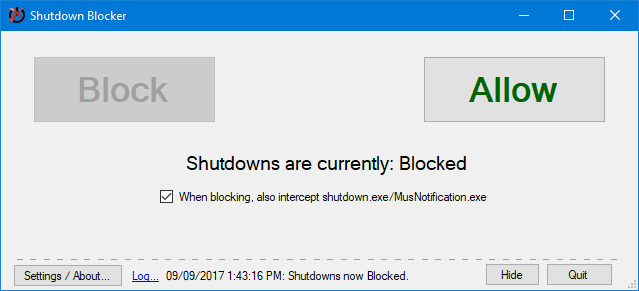
يحتوي البرنامج على واجهة بديهية. ببساطة انقر منع لبدء حظر عمليات إيقاف التشغيل التي يشغلها المستخدم. إذا كنت تريد إيقاف تلك التي تسببها البرامج التي تستدعي shutdown.exe أو Windows نفسها ، فحدد عند الحجب ، اعترض أيضًا ملف Shutdown.exe / MusNotification.exe.
تحتاج إلى استمرار تشغيل البرنامج حتى يعمل ، لذا انقر إخفاء للتصغير إلى شريط المهام. لمزيد من التحكم ، انقر فوق الإعدادات / حول. هنا يمكنك اختيار التشغيل عند بدء التشغيل ، بدون رمز الدرج ، والسماح بظهور رسائل الخطأ الفادحة ، وإضافة اختصار إلى قائمة ابدأ. فقط ضع علامة على أي إعداد تريده وانقر حسنا.
2. الاغلاق التلقائي
يمكنك استخدام برنامج جدولة المهام لـ Windows لأتمتة عملية الإغلاق ، ولكن لا يحتوي على جميع الميزات التي يمكن أن تقدمها أداة خارجية مخصصة. يمكنك استخدامه لجدولة إيقاف التشغيل التلقائي عند انتهاء برنامج معين ، إذا كان النظام خاملاً ، أو حتى إذا استخدام CPU يزداد أو ينخفض ما هي وحدة المعالجة المركزية وماذا تفعل؟اختصارات الحوسبة مربكة. ما هي وحدة المعالجة المركزية على أي حال؟ وهل أحتاج إلى معالج رباعي أو ثنائي النواة؟ ماذا عن AMD أو Intel؟ نحن هنا للمساعدة في شرح الاختلاف! اقرأ أكثر .
هناك أدوات مختلفة للقيام بهذه المهمة ، ولكن إيقاف التشغيل خيار جيد. عذرًا على موقع الويب القديم ، حيث مضى بعض الوقت - لا يزال البرنامج لائقًا. قم بتنزيله وفك ضغط المجلد ثم تشغيله إيقاف التشغيل في داخل. تظهر جميع خيارات البرنامج في نافذة واحدة ، لذلك لا تتأخر الواجهة المشغولة.

على ال هدف إيقاف التشغيل القسم ، يمكنك اختيار الأنظمة التي تريد التحكم فيها. نوع الاغلاق يحدد الإجراء الذي تم تنفيذه. يمكن إيقاف هذا ، ولكن أيضًا أشياء أخرى مثل إعادة التشغيل أو الإسبات. يمكنك الجمع بين هذا وخيارات أخرى ، مثل فرض إيقاف التشغيل إذا تم تعليق النظام أو التقاط لقطة شاشة قبل إيقاف التشغيل مباشرة.
ال مؤقت يقدم القسم ما تتوقعه ، والقدرة على إيقاف التشغيل في وقت معين أو بعد مرور فترة زمنية معينة. أخيرًا ، تتوفر خيارات أكثر تحديدًا في الجزء الرئيسي. هنا يمكنك السماح بإيقاف التشغيل عن بُعد ، وتمكين إيقاف التشغيل في حالة انقطاع الإنترنت ، وحتى إيقاف التشغيل إذا تغيرت بكسل على الشاشة إلى لون معين.
3. مسجل إيقاف التشغيل
إذا كنت تريد رؤية سجل عند إيقاف تشغيل النظام ، فيمكنك استخدام عارض أحداث Windows. ومع ذلك ، ليس من الواضح على الفور كيفية استخدام هذا. للحصول على أداة بسيطة تسرد أوقات بدء التشغيل وإيقاف التشغيل ، وسبب الإغلاق والنوع ، تحقق من ذلك TurnedOnTimesView.
قم بتنزيله وفك ضغط المجلد وتشغيل EXE. سيعرض لك البرنامج سجلات من الماضي ، وليس فقط من النقطة التي قمت بتحميلها فيه لأول مرة. كل إجراء موجود في صفه الخاص ، والذي يمكنك النقر فوقه مرتين لعرضه في نافذة واحدة ، ويمكنك النقر فوق رؤوس الأعمدة للفرز.

لسهولة الاستخدام ، أجد أنه من الأفضل أن أذهب إليه عرض> الصفوف الفردية / الزوجية حتى تتمكن من تمييز الصفوف بوضوح في لمحة. أيضا ، اضغط Shift + Plus لتغيير حجم الأعمدة تلقائيًا حتى تتمكن من رؤية جميع المعلومات الموجودة بداخلها.
لمزيد من التغيير ، اضغط F9 لإطلاق الخيارات المتقدمة. هنا يمكنك اختيار مصدر البيانات، على سبيل المثال ، إذا كنت تريد تتبع جهاز كمبيوتر متصل بالشبكة. أيضا ، قد ترغب في إلغاء تحديدها ضع في اعتبارك أحداث النوم / الاستئناف كإيقاف / تشغيل إذا لم تكن بحاجة لمعرفة متى يكون الكمبيوتر في وضع السكون.
4. إيقاف تشغيل علبة النظام
هناك عدد لا يحصى من الطرق لإغلاق جهاز الكمبيوتر الخاص بك ، ولكن أداة مساعدة تسمى NPowerTray تقدم واحدة جديدة. تضيف هذه الأداة المفيدة أيقونة علبة شريط المهام الخاصة بك كيفية إخفاء أيقونة المدافع بيسكي ويندوز في علبة النظاميعد Windows Defender مصدر إزعاج من نواح عديدة ، ولكن الأهم من ذلك كله هو عدم القدرة الواضحة على إخفاء رمز الدرع في شريط المهام - ولكن إليك الحل الذي يعمل. اقرأ أكثر يمكن النقر عليه مرتين لإيقاف تشغيل النظام. إنها بهذه البساطة وهي من أسرع الطرق المتاحة.
للبدء ، توجه إلى الموقع الرسمي لتنزيله. قم بفك ضغط المجلد وتشغيله وسيذهب الرمز إلى الدرج. لإبقائها هناك بشكل دائم ، انقر بزر الماوس الأيمن فوق شريط المهام وتذهب إلى إعدادات شريط المهام> حدد الرموز التي تظهر على شريط المهام. مرة واحدة هنا ، مرر NPowerTray إلى على.
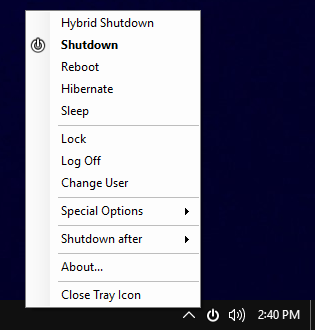
يمكنك النقر بزر الماوس الأيمن رمز الدرج لتحديد خيارات أخرى ، مثل اعادة التشغيل أو ينام. ويتضمن أيضًا إمكانية الإغلاق تلقائيًا بعد انقضاء فترة زمنية معينة. فقط تحوم اغلاق بعد وحدد المدة المطلوبة.
أخيرًا ، ربما تريد تشغيل NPowerTray تلقائيًا عند تشغيل الكمبيوتر. إذا كان الأمر كذلك ، فانقر بزر الماوس الأيمن فوق الرمز مرة أخرى وانقر حول. هنا يمكنك وضع علامة ابدأ باستخدام Windows Desktop. أيضا ، سترى أنه يمكنك أيضًا تغيير حدث اساسي، وهو ما يحدث عند النقر المزدوج فوق الرمز.
إدارة إيقاف التشغيل
باستخدام هذه الأدوات ، ستصبح خبيرًا في إيقاف تشغيل الكمبيوتر. من يعلم أن هذا يمكن أن يكون شيئًا! لا داعي للقلق بعد الآن بشأن إغلاق أشخاص آخرين لجهاز الكمبيوتر الخاص بك ، والتواجد بالقرب من النظام لإيقاف تشغيله ، والمزيد.
إذا كنت تريد المزيد من النصائح حول الإغلاق ، فراجع مقالنا حول الأشياء التي يمكن لـ Windows مسحها تلقائيًا عند إيقاف التشغيل 5 أشياء يمكن لـ Windows مسحها تلقائيًا عند إيقاف التشغيلهل تريد الحفاظ على نظافة Windows من خلال مسح الملفات المؤقتة في كل مرة تقوم فيها بإيقاف تشغيل الكمبيوتر؟ سنوضح لك كيفية أتمتة هذه المهمة. اقرأ أكثر .
هل ستستخدم أيًا من الأدوات المذكورة هنا؟ هل لديك واحد لتوصي أننا فاتنا؟
ولد جو مع لوحة مفاتيح في يديه وبدأ على الفور الكتابة عن التكنولوجيا. وهو الآن كاتب مستقل بدوام كامل. اسألني عن Loom.